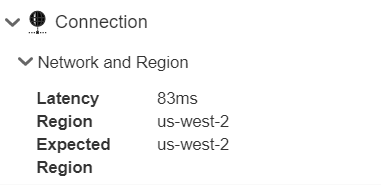Panel de rendimiento
![]()
En el panel Rendimiento, se proporcionan estadísticas relacionadas con el modelo, los gráficos y el documento, además de los detalles del sistema. Estas estadísticas pueden indicarle áreas en las que se pueden mejorar el documento, el Part Studio y la estructura del ensamblaje para obtener un rendimiento más eficiente.
El panel Rendimiento está disponible en todos los documentos de Onshape y en todos los tipos de pestañas. Se encuentra en el panel Documento (alineado verticalmente bajo el logotipo de Onshape) en la parte superior izquierda de la ventana.
Haga clic en el icono Rendimiento para abrir el panel Rendimiento.
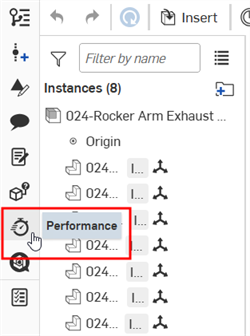
De forma predeterminada, las tablas del panel Rendimiento se ordenan por conteo de mayor a menor, de arriba a abajo. Por ejemplo, si hay más caras que líneas en una tabla Primitivas (en Gráficos de la pestaña), las caras se mostrarán encima de Líneas. Haga clic en la flecha hacia abajo situada a la derecha de la etiqueta Recuento del encabezado para invertir el orden completo de la tabla. Ahora, mostrará el recuento de menor a mayor, de arriba a abajo.
Part Studio
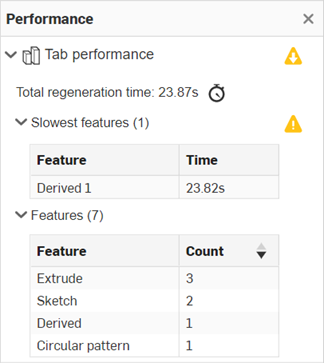
En esta sección, se proporcionan estadísticas de rendimiento para el Part Studio.
-
Tiempo total de regeneración: es el tiempo que tardan en ejecutarse las operaciones de Part Studio, de principio a fin, y se muestra en milisegundos o segundos. Puede ver el tiempo completo de la regeneración de Part Studio si hace clic en el icono Mostrar tiempos de regeneración
 . De esta forma, se abren los tiempos de regeneración de cada operación en un panel independiente.
. De esta forma, se abren los tiempos de regeneración de cada operación en un panel independiente. -
Operaciones x más lentas: son las tres operaciones más lentas, que tardan más de diez segundos en regenerarse.
-
Función: muestra una lista dinámica de todas las operaciones (por ejemplo, extrusión, boceto, derivado, entre otras) que se utilizan en el Part Studio. Para cada entidad, el recuento se muestra en la columna derecha de la tabla. Este recuento no incluye planos de origen ni por defecto.
Ensamblaje
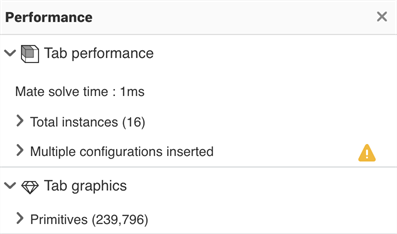
En esta sección se proporcionan estadísticas de rendimiento para el ensamblaje.
-
Tiempo de resolución de relaciones: es el tiempo que se tarda en resolver todo el sistema de relaciones en el ensamblaje, expresado en milisegundos o segundos.
-
Cantidad total de instancias: una sección desplegable que abre la tabla Categoría para todas las instancias. El recuento total de instancias es igual al total de piezas, superficies, bocetos y subensamblajes. En todos los casos a continuación, el recuento de cada instancia se enumera en la columna a la derecha de la tabla.
-
Instancias de nivel superior: Todas las instancias suprimidas y no suprimidas que se incorporan al ensamblaje.
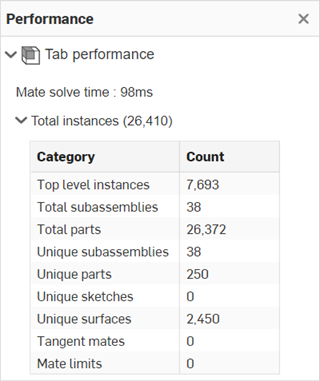
-
Piezas totales: son todas las instancias de pieza y superficie del ensamblaje. Una pieza es un cuerpo sólido único y cerrado simplemente que se crea mediante operaciones de Onshape o mediante la carga y transformación (importación) de otro archivo CAD. Una superficie es una entidad que puede tener una o varias caras, pero no volumen. En Onshape, las superficies son independientes de las piezas, pero se agrupan aquí con piezas como una sola categoría.
-
Total de subensamblajes: Todos los ejemplares de piezas, bocetos y superficies que definen tanto la posición como el movimiento.
-
Piezas únicas: Todas las instancias de piezas únicas del ensamblaje.
-
Subensamblajes únicos: son todas las instancias de subensamblaje únicas del ensamblaje.
-
Bocetos únicos: Todos los ejemplares de bocetos únicos de un ensamblaje. Un boceto es un conjunto de curvas dibujadas en un plano, con un sistema de cotas y restricciones.
-
Superficies únicas: Todas las instancias de superficie únicas de un ensamblaje.
-
Relación tangente: Todas las relaciones tangentes que contengan al menos una cara, arista o entidad curvas. El recuento no incluye relaciones tangentes a lo largo de aristas o entidades rectas.
-
Límites de relaciones: son todos los límites de relaciones del sistema. Un límite de relación limita el rango de movimiento de la relación.
-
-
Varias configuraciones insertadas: es una sección desplegable que aparece cuando varios Part Studios configurados de un área de trabajo se insertan en un ensamblaje y superan el límite de regeneración de 15 segundos. Para reducir este tiempo de regeneración y mejorar el rendimiento, una procedimiento recomendado consiste en insertar versiones de todas las piezas configuradas desde el mismo Part Studio.
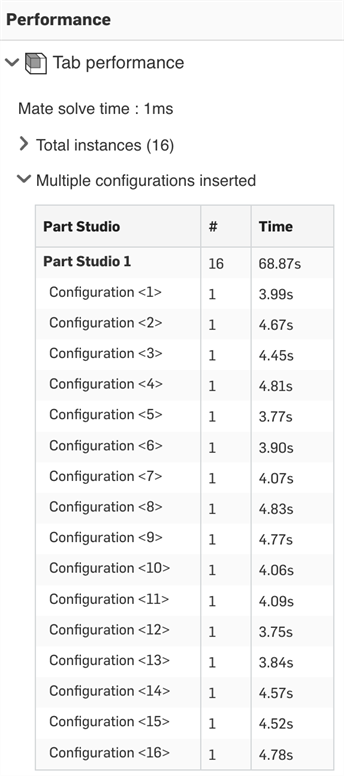
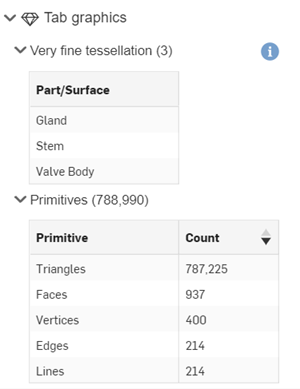
Esta sección proporciona estadísticas de rendimiento para los gráficos de la pestaña.
Superposición en mosaico muy fina : sección desplegable que abre la tabla Superposición en mosaico muy fina, que enumera todas las piezas con calidad de superposición en mosaico establecida en Muy fina en el cuadro de diálogo Apariencia de la pieza. El recuento del la cantidad de piezas se indica entre paréntesis junto a la etiqueta de Superposición en mosaico muy fina. Al hacer clic en una pieza de la tabla, se selecciona la pieza en el área gráfica.
Primitivas: Sección desplegable que abre la tabla Primitiva. En todos los casos siguientes, el recuento de cada primitiva se enumera en la columna derecha de la tabla. Las primitivas son objetos de modelo (caras, aristas, vértices) que se alimentan de los objetos gráficos (triángulos y líneas).
Cuando se crean piezas, superficies y curvas, estas se componen de caras, aristas y vértices. OnShape convierte entidades de bocetos y piezas en primitivas (líneas y triángulos) para modelizar bocetos y piezas en la interfaz. Cuantos más triángulos y más líneas haya, más tiempo tomará obtener esa información del servidor (latencia) y dibujar cada fotograma (rendimiento interactivo). Cuando hay muchas caras y aristas en el diseño y/o cuando la geometría de las caras y las aristas es innecesariamente compleja, el rendimiento puede verse afectado.
-
Caras: Todas las caras de la pestaña. Una cara es un objeto de modelo; parte de una pieza, superficie o región de boceto cerrada con área y delimitada por aristas. Por ejemplo, una pieza rectangular tiene seis caras. Tenga en cuenta que las caras no necesariamente tienen que estar delimitadas por aristas, como una esfera.
-
Bordes: Todos los bordes de la pestaña. Una arista es un objeto modelo; una curva, delimitada por vértices, que puede existir por sí sola o que delimita un conjunto de caras en una pieza o superficie. Las aristas pueden tener cualquier número de formas.
-
Vértices: Todos los vértices de la pestaña. Un vértice es un objeto de modelo; un punto de cota cero al final de una arista.
-
Triángulos: Todos los triángulos de la pestaña. Un triángulo es una primitiva gráfica que se utiliza para modelizar caras y piezas para su visualización. La representación de los triángulos es manejada por la tarjeta gráfica.
-
Líneas: Todas las líneas de la pestaña. Una línea es una primitiva gráfica que se utiliza para modelizar aristas, curvas y otras entidades de dimensión única para la visualización. La representación de las líneas se maneja mediante la tarjeta gráfica.
Mayús+R
El modo de alta calidad se invoca para un Part Studio o Ensamblaje específicos desde el menú Cubo de vista, que se muestra a continuación, y allí se muestran las piezas o ensamblajes visibles en el espacio de modelado con una alta calidad de superposición en mosaico:
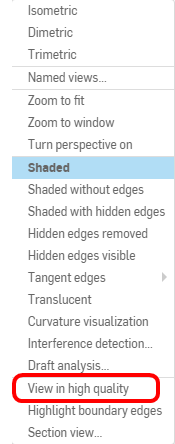
Cuando se activa, se muestra el siguiente mensaje en el área gráfica de la pestaña del panel Rendimiento:
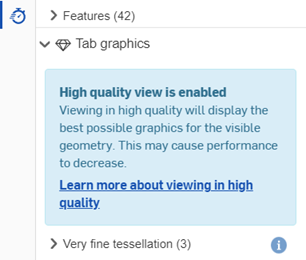
Este modo de alta calidad presenta la geometría con una alta calidad de superposición en mosaico a medida que se navega por el modelo. Las piezas que no están visibles se renderizarán en alta calidad a medida que se navegue por el modelo y esas piezas se vuelvan visibles. Esto requiere realizar una llamada al servidor y puede parecer que lleva cierto tiempo. Puede que aparezca un mensaje en la parte inferior de la ventana a estos fines:

Las piezas que no están a la vista directa o que no se muestran en absoluto pueden figurar con una calidad inferior.
Una vez que se activa el modo para un Part Studio o un Ensamblaje, el modo permanece activado para esa pestaña incluso durante las operaciones de edición. Los resultados de algunas operaciones de modelado pueden bloquearse hasta que se complete la superposición en mosaico.
Para desactivar el modo de vista de alta calidad, puede hacer clic en Inhabilitar en el letrero color azul ubicado en la parte superior de la pestaña o abrir el menú Cubo de vista y seleccionar Desactivar alta calidad:

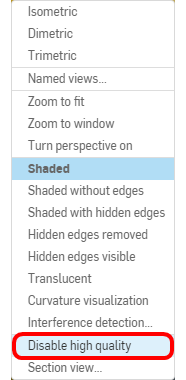
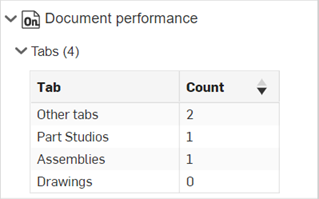
En esta sección, se proporcionan estadísticas de rendimiento para el documento.
Pestañas: Sección desplegable que abre la tabla Pestañas. En todos los casos siguientes, el recuento de cada pestaña se muestra en la columna derecha de la tabla.
-
Otras pestañas: Todas las demás pestañas del documento, como aplicaciones, pestañas de blob e imágenes.
-
Part Studios: Todos los Part Studios del documento. Un Part Studio es un modelo geométrico paramétrico basado en funciones que crea piezas.
-
Asambleas: Todos los ensamblajes del documento. Los ensamblajes son una colección de ejemplares de piezas, bocetos, superficies o subensamblajes que definen tanto la posición como el movimiento.
-
Dibujos: Todos los dibujos del documento. Un dibujo es un modelizado 2D de piezas o conjuntos que se utiliza para comunicar información de fabricación.
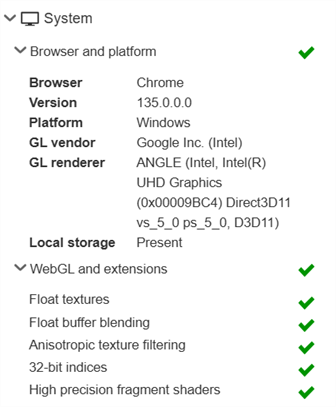
Navegador y plataforma
-
Navegador: La aplicación utilizada para ver sitios web, específicamente para ver y trabajar dentro de Onshape; Compruebe la compatibilidad de su navegador.
-
Versión: Número de versión del navegador
-
Plataforma: El sistema operativo del cliente
-
Proveedor de GL: El proveedor WebGL (por ejemplo, NVIDIA)
-
Renderizador GL: El renderizador WebGL (por ejemplo, GeForce RTX 3080)
-
Almacenamiento local: si está presente, esto indica que los datos se pueden almacenar en la memoria caché local, lo que mejora el rendimiento. Consulte Causas y soluciones comunes de las demoras.
WebGL y extensiones
-
Texturas flotantes: Una extensión WebGL utilizada para renderizar planos de sección y mezclar objetos transparentes. Sin esta extensión, esta funcionalidad está deshabilitada.
-
Mezcla de búfer flotante: Una extensión WebGL utilizada para renderizar los extremos de los planos de sección. Sin esta extensión, esta funcionalidad está deshabilitada.
-
Filtrado anisotrópico de textura: Una extensión WebGL utilizada para proporcionar una representación de textura de alta calidad en la escena 3D.
-
Índices de 32 bits: Una extensión WebGL utilizada para optimizar el rendimiento de renderizado. La falta de compatibilidad con índices de 32 bits puede resultar en una disminución del rendimiento de renderizado.
-
Sombreadores de fragmentos de alta precisión: Extensiones WebGL que son necesarias para la función de visualización de oclusión ambiental. Si no están disponibles, esta funcionalidad está deshabilitada.
Iconos del panel Rendimiento
En la tabla siguiente, se describen los íconos y sus significados:
| Icono | Significado |
|
|
Mensaje de información: la entidad puede contribuir a problemas de rendimiento en el futuro. Aunque no se requiere ninguna acción inmediata, debe tomar nota del problema y evitar que se repitan los flujos de trabajo que contribuyen al problema. Al hacer clic en el icono, se abre el mensaje relacionado en la parte inferior del panel. |
|
|
Mensaje de advertencia: La entidad podría estar funcionando de manera subóptima, haciendo que la pestaña o el documento se vuelvan lentos. Solucione problemas de la entidad lenta en un futuro próximo para acelerar el rendimiento de los documentos. Al hacer clic en el icono se abre el mensaje relacionado en la parte inferior del panel. |
|
|
Mensaje de error: la entidad le impide usar Onshape de una manera óptima. Siga las instrucciones inmediatamente para resolver este problema. Al hacer clic en el icono se abre el mensaje relacionado en la parte inferior del panel. |
|
|
Información de nivel superior: indica que hay un mensaje de información dentro de la subsección de una sección de nivel superior |
|
|
Advertencia de nivel superior: indica que hay un mensaje de advertencia dentro de la subsección de una sección de nivel superior. |
|
|
Error de nivel superior: indica que hay un mensaje de error dentro de la subsección de una sección de nivel superior. |
Para los mensajes de información, de advertencia y de error, el ícono correspondiente aparecerá superpuesto en la parte superior del ícono del panel Rendimiento.
Indicación de error del panel Rendimiento
Este ícono del panel Rendimiento ![]() indica que hay uno o más de los siguientes errores:
indica que hay uno o más de los siguientes errores:
-
Navegador no compatible
-
WebGL No es compatible con el navegador
-
Pérdida de contexto webgl
Haga clic en el ícono para abrir el panel Rendimiento e investigar el error.
Este ícono del panel Rendimiento ![]() indica que hay problemas de rendimiento con el subensamblaje del documento.
indica que hay problemas de rendimiento con el subensamblaje del documento.
Mensajes del panel Rendimiento
Cuando se identifica un problema de rendimiento, aparece un icono en el panel Rendimiento junto a la entidad que causa el problema. Al hacer clic en el icono, se abre el mensaje relacionado en la parte inferior del panel. Para cerrar el mensaje de advertencia, haga clic en el botón x en la esquina superior derecha de la casilla de mensaje. La imagen siguiente es un ejemplo de un mensaje de advertencia:
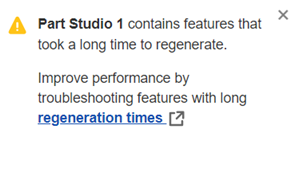
En la tabla siguiente se describen los mensajes del panel Rendimiento y su tipo (nivel de gravedad del mensaje), qué desencadena estos mensajes, contexto del mensaje (dónde se encuentra el usuario en el software para mostrar el mensaje) y dónde puede obtener más información para resolver el problema de rendimiento.
| Mensaje | Tipo de mensaje | Activador de mensaje | Contexto del mensaje | Resolución | |
| [Nombre de la operación] contiene operaciones que tardaron mucho en regenerarse. Mejore el rendimiento resolviendo problemas de operaciones con tiempos de regeneración prolongados. |
|
Advertencia | El tiempo de regeneración de funciones individuales es superior a 10 segundos | Part Studio | Consulte Comprorbar los tiempos de regeneración en el Part Studio |
| [Nombre del documento] tardó mucho en cargarse. Para mejorar el rendimiento, resuelva problemas de las operaciones con tiempos de regeneración prolongados. |
|
Información | El tiempo total de regeneración es superior a 30 segundos | Part Studio | Consulte Comprorbar los tiempos de regeneración en el Part Studio |
| [Nombre del documento] tardó mucho en cargarse. Para mejorar el rendimiento, resuelva problemas de las operaciones con tiempos de regeneración prolongados. |
|
Advertencia | El tiempo total de regeneración es superior a 60 segundos | Part Studio | Consulte Comprorbar los tiempos de regeneración en el Part Studio |
| [Nombre del Part Studio] contiene muchas operaciones. Una gran cantidad de operaciones provocará que los tiempos de regeneración sean prolongados. Considere utilizar referencias en contexto. |
|
Advertencia | El número total de operaciones es superior a 500 | Part Studio | Ver Modelado en contexto |
| El ensamblaje principal tiene piezas con superposición en mosaico más alto disponible. Una mayor calidad de superposición en mosaico puede causar problemas de rendimiento gráfico. Mejore el rendimiento reduciendo la calidad de superposición en mosaico. |
|
Información | Superposición en mosaico muy fina | Part Studio/Ensamblaje | Véase Especificación de la calidad de superposición en mosaico de las piezas |
| [Nombre del ensamblaje] tardó [x tiempo] en resolver las relaciones. Las relaciones de Onshape son más eficientes y solo requieren una relación entre dos instancias. |
|
Advertencia | El tiempo de resolución de ensamblaje es superior a 5 segundos | Ensamblaje | Consulte Consejos para trabajar con Relaciones |
| [Nombre del ensamblaje] tardó [x tiempo] en resolverse. Para mejorar el rendimiento de resolución de relaciones, intente insertar subensamblajes completamente definidos o bloquearlos para que queden rígidos en el nivel superior. Use relaciones con menos grados de libertad. Evite usar un número de extensión para los límites de relación. |
|
Advertencia | El tiempo de resolución de ensamblaje es superior a 5 segundos | Ensamblaje | Consulte Consejos para trabajar con Relaciones |
| [Nombre del ensamblaje] tiene varias configuraciones de un área de trabajo. La configuración múltiple de un área de trabajo puede afectar el rendimiento del ensamblaje. Para mejorar el rendimiento, use versiones. |
|
Información | La regeneración de la configuración supera los 15 segundos | Ensamblaje | Ver versiones |
| [Nombre del ensamblaje] tiene varias configuraciones de un área de trabajo. La configuración múltiple de un área de trabajo puede afectar el rendimiento del ensamblaje. Para mejorar el rendimiento, use versiones. |
|
Advertencia | La regeneración de la configuración supera los 30 segundos | Ensamblaje |
Ver versiones |
| El [documento x] contiene muchas pestañas de documento. Mejore el rendimiento al trasladar las pestañas a distintos documentos. Haga clic con el botón derecho del ratón en la pestaña y seleccione Mover al documento. |
|
Información | El número total de pestañas está entre 250 y 500 | Documento | Consulte Mantener pestañas por documento en un número razonable |
| El [documento x] contiene muchas pestañas de documento. Mejore el rendimiento al trasladar las pestañas a distintos documentos. Haga clic con el botón derecho del ratón en la pestaña y seleccione Mover al documento. |
|
Advertencia | El número total de pestañas es superior a 500 | Documento | Consulte Mantener pestañas por documento en un número razonable |
| El [documento x] contiene muchas pestañas de documento. Mejore el rendimiento al mover las pestañas a distintos documentos. Haga clic con el botón derecho en la pestaña y seleccione Mover al documento |
|
Información | El número total de Part Studios o Ensamblajes está comprendido entre 150 y 200 | Documento | Consulte Mantener pestañas por documento en un número razonable |
| El [documento x ] contiene muchas pestañas de documentos. Mejore el rendimiento al trasladar las pestañas a distintos documentos. Haga clic con el botón derecho del ratón en la pestaña y seleccione Mover al documento. |
|
Advertencia | El número total de Part Studios o Ensamblajes es mayor que 200. | Documento | Consulte Mantener pestañas por documento en un número razonable |
| Está experimentado una conexión débil a nuestros servidores, lo que puede ocasionar problemas de rendimiento. Mejore su conexión mediante nuestras Recomendaciones de hardware y gráficos. |
|
Advertencia | La latencia es superior a 250 ms. | Sistema | Consulte Problemas de red y región. |
| Está conectado a un centro de datos fuera de su región actual. No se está conectando a un centro de datos de nuestra región, lo que puede provocar problemas de rendimiento. Mejore la conexión con nuestras recomendaciones de hardware y gráficos. |
|
Advertencia | La región esperada difiere de la Región. | Sistema | Consulte Problemas de red y región. |
| El sistema no es compatible. Utilice un navegador y una plataforma compatibles con Onshape que se encuentran en nuestras recomendaciones de hardware y gráficos. |
|
Error | Navegador no compatible | Sistema | Consulte las Recomendaciones de rendimiento de hardware y gráficos |
| WebGL no es compatible. Asegúrese de que su navegador tenga WebGL activado. Puede encontrar más información sobre la compatibilidad con WebGL en nuestras recomendaciones de hardware y gráficos. |
|
Error | WebGL no compatible | WebGL | Consulte las Recomendaciones de rendimiento de hardware y gráficos |
El panel Rendimiento es una lista general de factores y estadísticas que tienen implicaciones en el rendimiento. Los factores en el panel de rendimiento pueden no ser la razón principal detrás de los problemas de rendimiento. Si ha implementado resoluciones descritas en este tema y temas de ayuda asociados, y el rendimiento no mejora, póngase en contacto con Soporte al cliente .
Para obtener más información, consulte Rendimiento.